【Midjourney】登录和使用:详细指南!
关于Midjourney

链接: Midjourney
Midjourney 是一项使用人工智能自动生成图像的服务。你可以通过向人工智能发出称为“提示”的指令来生成你想要的图像。例如,可以生成风景、人物、建筑等各种图像,还可以调整图像风格(绘画、插画风格、摄影风格等)。
Midjourney的登录
需要登录Discord社区来使用Midjourney。
链接: Midjourney
1. Join the Beta
在主页点击“Join the Beta”,就可以获得Discord社区的邀请链接。
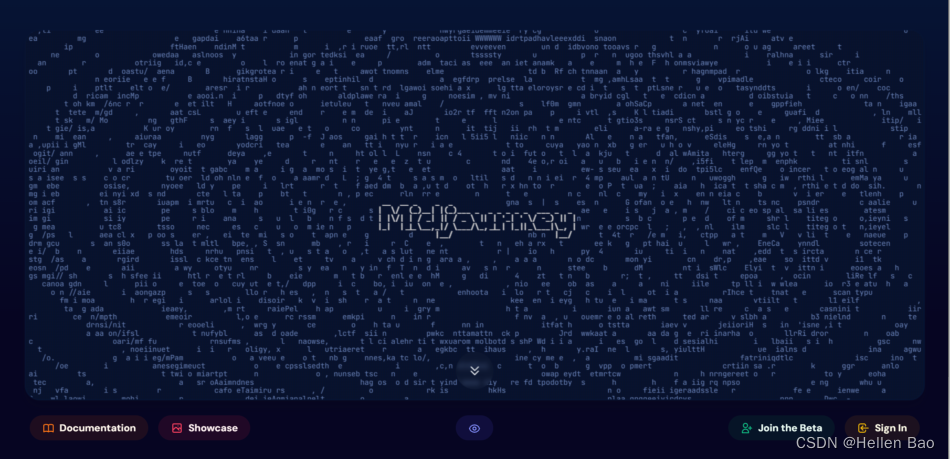
2. 接受邀请
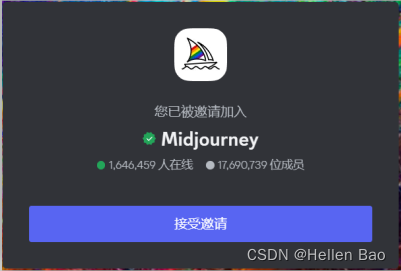
3. 登录成功
出现下面的界面,就说明登录成功啦。
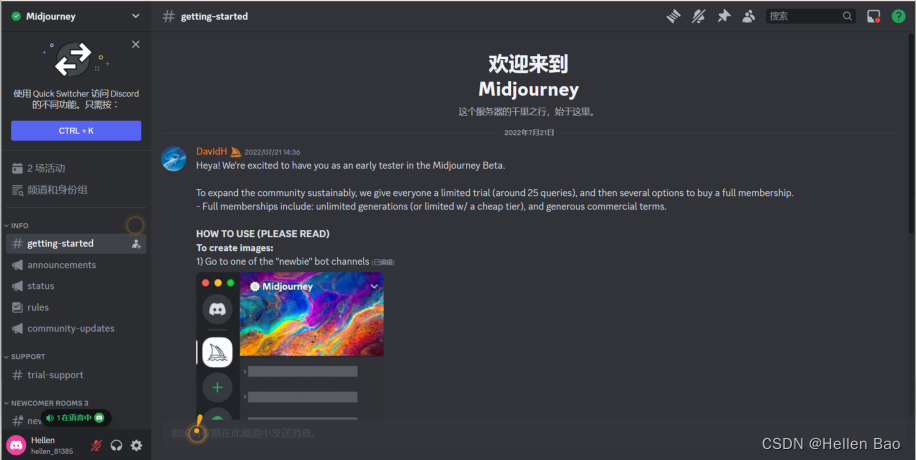
Midjourney的服务订阅
Midjourney于2022年7月宣布过渡到开放测试版,最初提供了有限制的免费版。但在2023年3月28日,官方宣布停止使用。现在需要订阅之后才能使用。
在Discord注册后,你可以使用命令来注册Midjourney的订阅服务。
1. 输入命令“/subscribe(订阅)”,然后发送
随意点开一个Newcome的房间,输入命令/subscribe,然后发送
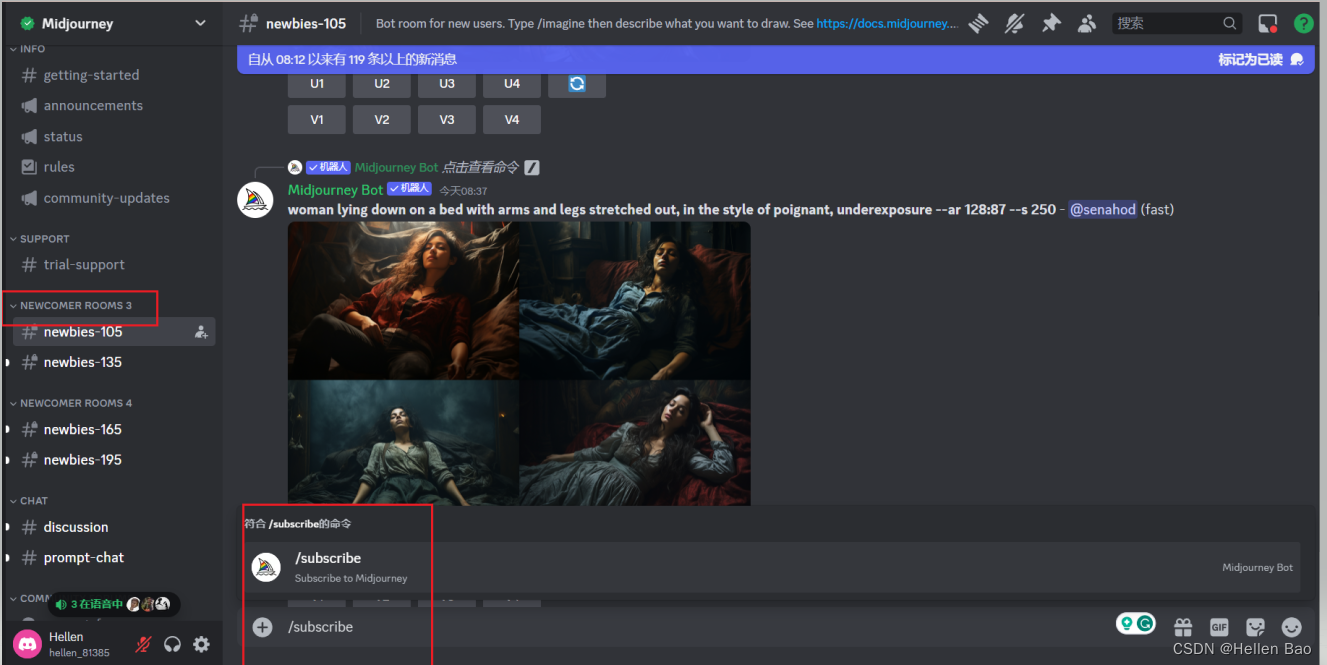
2. 点击“Manage Account”
收到Midjourney Bot的回复后,点击“Manage Account”进行操作。
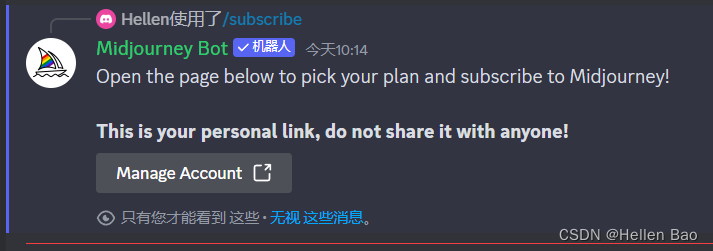
3. 点击“访问网站”
点击“访问网站”,转到Midjourney 账号管理界面。
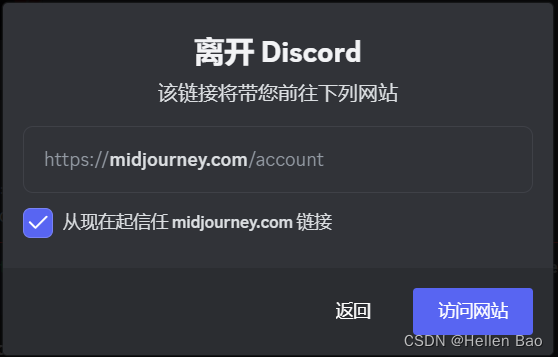
4. 查看Midjourney的订阅计划和具体收费
在此界面上,你可以查看Midjourney的订阅计划及其具体的收费信息,并根据需要选择适合你的订阅方案。
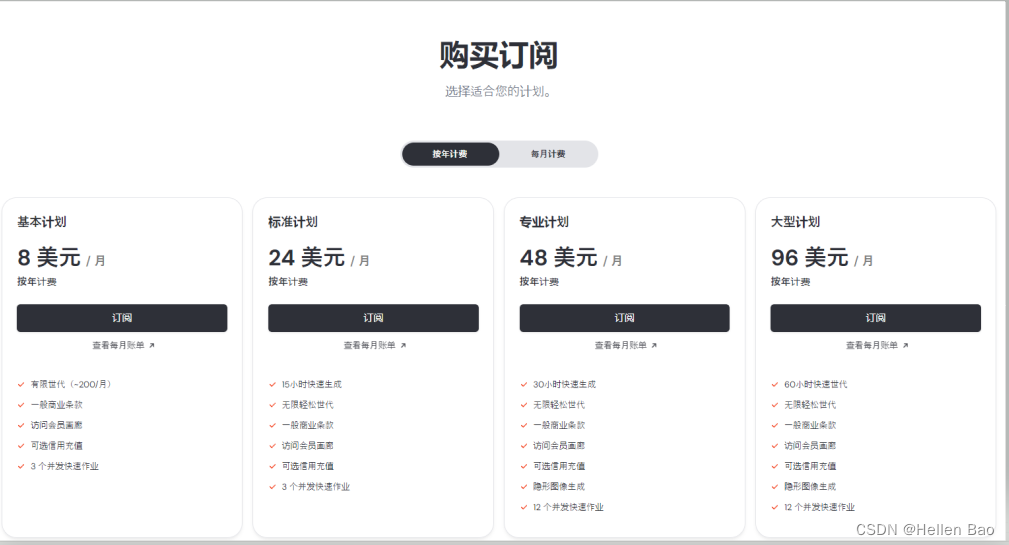
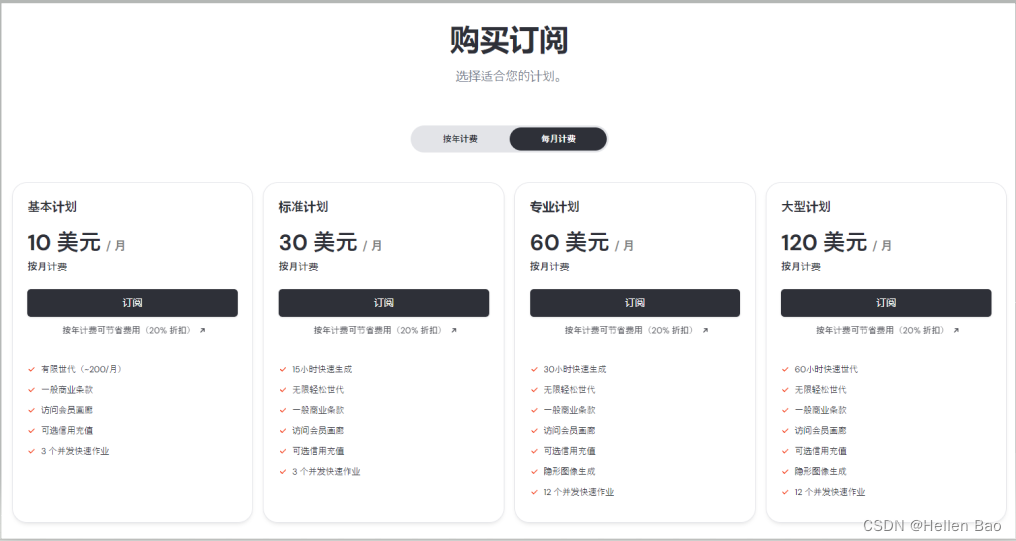
Midjourney使用方法
1.在最下面的提示输入栏里输入「/imagine」命令用来创建图片。
然后在prompt里面输入你的描述。
今天是圣诞节,我想让Midjourney给我画一个圣诞老人。
Santa’s car pulled by hyenas (狗拉圣诞老人车)–ar 9:16
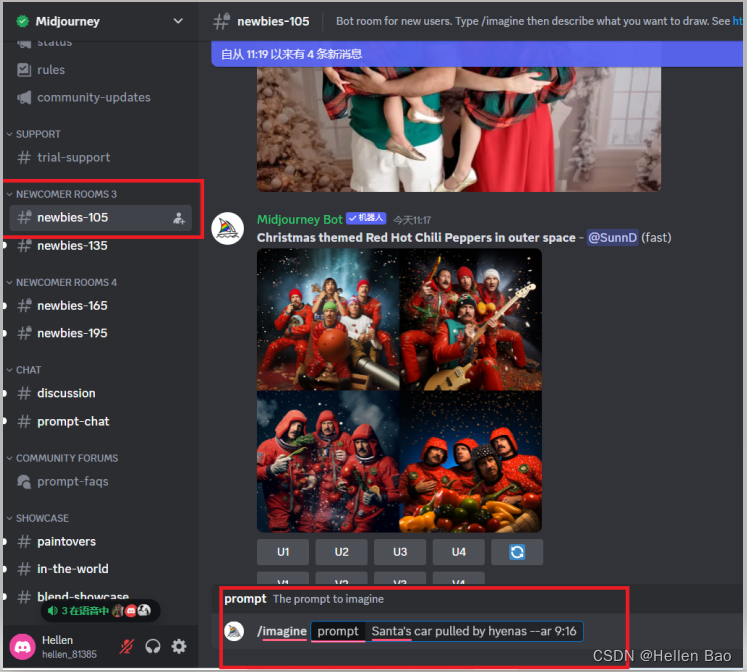
2. 图片生成
图片生成完毕,本来是想让Midjourney创建圣诞老人坐在雪橇上的图像,没想到却变成了圣诞老人驾驶汽车。
不过,这样的现代化改变也别有一番风味。
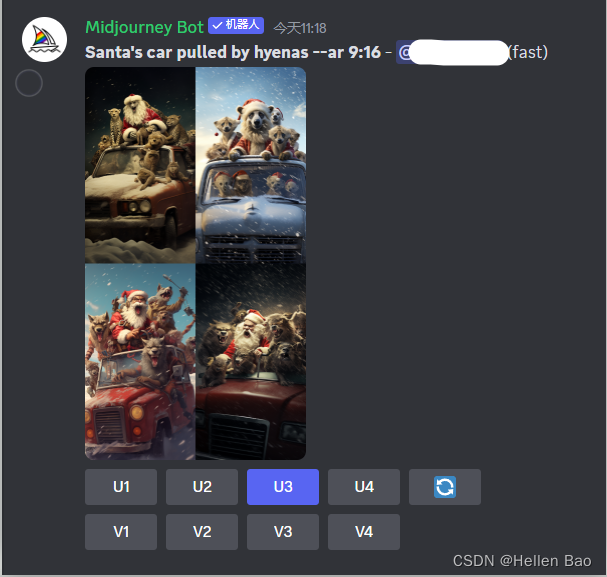
3. 选择“生成高分辨率图像”或“生成变体”。
我们可以通过选择 “U○”或者“V○” 来 “生成高分辨率图像 "或者”生成变体 “
其中○对应的数字如下图所示。
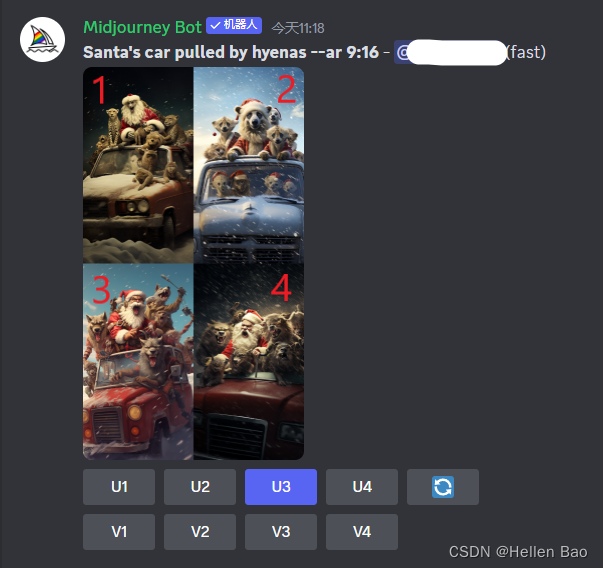
4. 生成高分辨率图像
通过选择U3选项,或者直接点击第3张图片,你可以生成该图片的高分辨率版本。此外,你还可以使用Upscale(提升分辨率)或Vary(变体处理)功能,对生成的图片进行进一步的细化和修改。
Upscale 功能:
“Upscale” 功能用于提高已生成图像的分辨率和细节。当您对一个图像满意并希望获得更高质量、更高分辨率的版本。
“Vary” 功能:
允许用户对已生成的图像进行变化,创建与原始图像类似但有所不同的新图像。这个功能非常适合于那些对原始图像满意,但想要探索类似风格或元素的不同表现形式的用户。
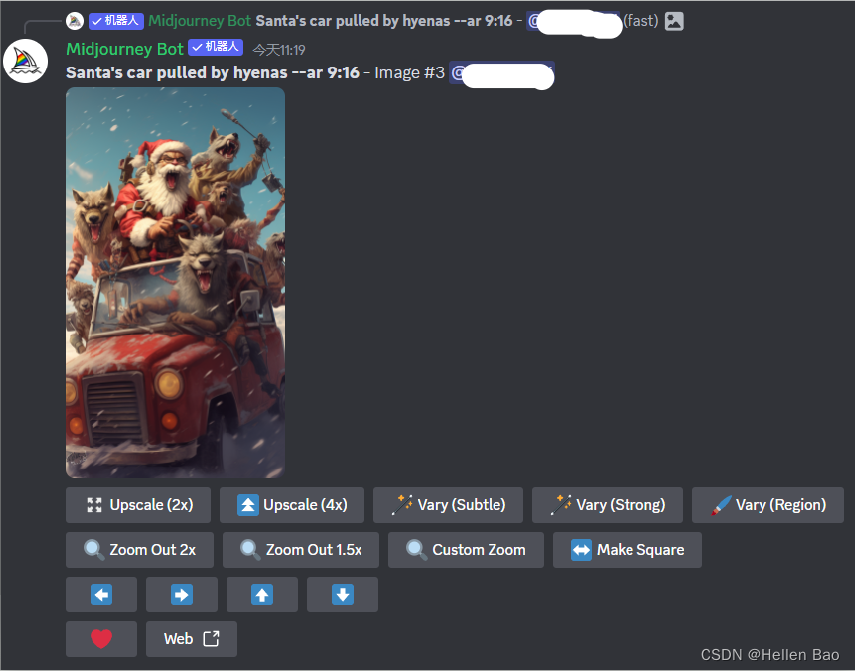
5. 生成变体
选择V4选项可以对我们生成的第4张图片进行变体处理。以下是对原始第4张图片进行变体处理的结果展示。

总结
- 操作简便,即便是初学者也能轻松上手。
- 搭配AIPRM的Midjourney Prompt generator模板,可以进一步简化了使用流程。
- Midjourney支持付费用户将生成的图像用于商业用途。
- 尽管Midjourney是付费服务,但即使不付费,你也可以在社区广场欣赏其他用户创作的图片。
本文来自互联网用户投稿,该文观点仅代表作者本人,不代表本站立场。本站仅提供信息存储空间服务,不拥有所有权,不承担相关法律责任。 如若内容造成侵权/违法违规/事实不符,请联系我的编程经验分享网邮箱:chenni525@qq.com进行投诉反馈,一经查实,立即删除!
- Python教程
- 深入理解 MySQL 中的 HAVING 关键字和聚合函数
- Qt之QChar编码(1)
- MyBatis入门基础篇
- 用Python脚本实现FFmpeg批量转换
- 揭秘Python 3.12的功能更新
- 一个项目,用十款数据库?
- 编译和链接---C语言
- 鸿蒙实战基础(ArkTS)-窗口管理
- js通过getElementsByClassName获取到的数组无法直接forEach遍历的解决办法以及禁止用户往输入框el-input里拖拽东西的解决办法
- 跨境电商测评攻略及其工具海外云手机的介绍
- 水雾妙用,商业空间中的水离子水壁炉创意应用
- OpenCV-12绘制图像
- 【线路图】 DC-DC升压恒压控制驱动芯片 2.8-40V AP8100
- 麒麟V10上安装Oracle 19C碰到的一些坑